4.4 Bloqueo de contenidos: controles parentales, bloqueo por app y perfiles restringidos
4.4.1 Controles parentales
Permiten gestionar y supervisar el uso del dispositivo por menores, bloqueando contenidos inapropiados y estableciendo límites de tiempo.
- Family Link: vincula la cuenta del menor con la del tutor, define límites de pantalla, bloquea apps inapropiadas y gestiona compras en Google Play.
- Controles en Google Play: ajusta clasificaciones por edad, requiere autenticación para compras y descargas.
- Navegación segura: activa filtros de contenido en Chrome o emplea navegadores con control parental integrado.
Pasos para configurar Family Link
- Instala Family Link en los dispositivos del tutor y del menor.
- Inicia sesión con la cuenta del tutor y sigue el asistente para vincular la cuenta infantil.
- Establece límites diarios de uso, horarios de descanso y bloqueos de aplicaciones.
- Revisa informes de actividad y ajusta restricciones según necesidades.
4.4.2 Bloqueo por aplicación
Consiste en restringir el acceso a apps específicas mediante mecanismos nativos o de terceros.
- Fijado de pantalla (Screen Pinning): limita la interacción al app fijada hasta introducir PIN o patrón.
- Carpeta Segura / Work Profile: crea entornos aislados donde las apps quedan protegidas por credenciales.
- Aplicaciones de bloqueo: herramientas como AppLock permiten establecer PIN, huella o contraseña para cada app.
Cómo usar Screen Pinning
- Activa en Ajustes > Seguridad > Fijación de pantalla.
- Abre la app deseada y toca el icono de fijar en la vista de apps recientes.
- Para desactivar, mantén pulsados simultáneamente Volver y Recientes y confirma tu método de desbloqueo.
4.4.3 Perfiles restringidos
Disponibles en tablets y algunos móviles, permiten crear usuarios con permisos limitados y acceso controlado a apps y ajustes.
| Función | Perfil estándar | Perfil restringido |
| Acceso a aplicaciones | Todas las apps | Sólo apps seleccionadas |
| Instalación de apps | Permitido | Bloqueado |
| Ajustes del sistema | Acceso completo | Opciones limitadas |
Creación de un perfil restringido
- Ve a Ajustes > Usuarios y cuentas > Usuarios.
- Selecciona Agregar usuario o perfil y elige Perfil restringido.
- Marca las aplicaciones y servicios a los que podrá acceder.
- Cambia al nuevo perfil desde la pantalla de bloqueo o el menú de usuarios.
Profundizando sobre: 4.4 Bloqueo de contenidos: controles parentales, bloqueo por app y perfiles restringidos
Libros recomendados:
- Android Security Internals (Nikolay Elenkov) – profundiza en mecanismos de seguridad, permisos y perfiles restringidos.
- Professional Android (Reto Meier amp Ian Lake) – incluye capítulos sobre multiusuario y gestión de permisos para controles parentales.
- Android Programming: The Big Nerd Ranch Guide – cubre la administración de usuarios y bloqueo de aplicaciones.
- Desarrollo de Aplicaciones Android (Ricardo Lecheta) – sección sobre Device Administration y políticas de uso.
Documentación oficial de Android:
- Device Administration API – API para bloqueo de apps y restricciones.
- Novedades de Android 4.4 – detalles sobre mejoras en perfiles restringidos.
- Controles parentales y accesibilidad – pautas para interfaces seguras y filtrado de contenido.
Recursos en línea y tutoriales:
- Implementing Parental Controls in Android App – tutorial práctico en Medium.
- Building a Password-Protected App Locker – guía de CodePath.
- Google I/O: Multi-user Support on Android – charla divulgativa sobre perfiles restringidos.
Repositorios de ejemplo en GitHub:
- Kids Place – app de control parental de código abierto.
- Screen Pinning Demo – muestra cómo fijar pantalla y limitar acceso.
- Restricted Profiles Sample – ejemplo de perfiles restringidos.
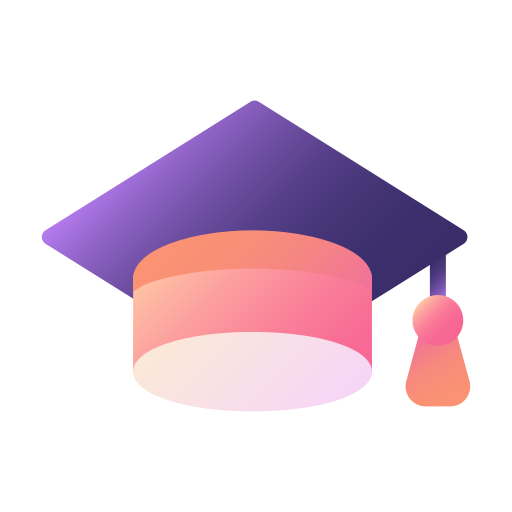
Deja una respuesta